Zendesk (Beta)
Resumo
| Item | Description |
|---|---|
| Estado de Lançamento | Beta |
| Produtos | Power BI (modelos semânticos) |
| Tipos de autenticação suportados | Conta Zendesk |
Pré-requisitos
Antes de entrar no Zendesk, você deve ter uma conta Zendesk (nome de usuário/senha).
Capacidades suportadas
- Importar
Conecte-se aos dados do Zendesk
Para se conectar aos dados do Zendesk:
Selecione Obter Dados na faixa de opções Página Inicial no Power BI Desktop. Selecione Serviços Online nas categorias à esquerda, selecione Zendesk (Beta) e, em seguida, selecione Conectar.

Se esta for a primeira vez que você está recebendo dados através do conector Zendesk, um aviso do conector de visualização será exibido. Selecione Não me avisar novamente com este conector se não quiser que esta mensagem seja exibida novamente e, em seguida, selecione Continuar.
Insira o local da URL do Zendesk que você deseja acessar e selecione OK.
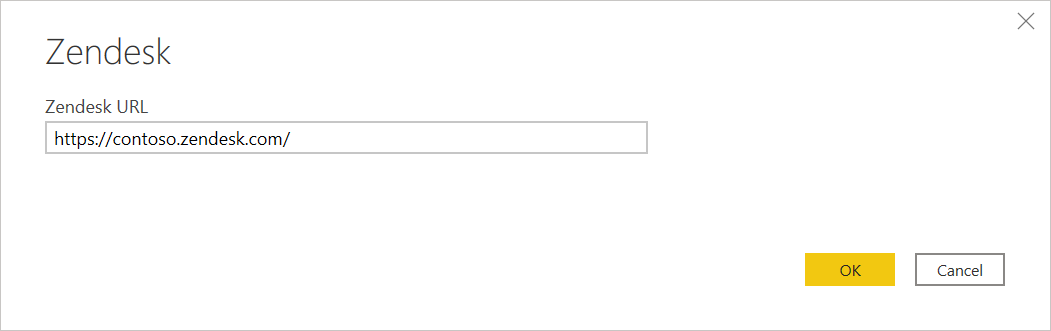
Para fazer login na sua conta Zendesk, selecione Entrar.
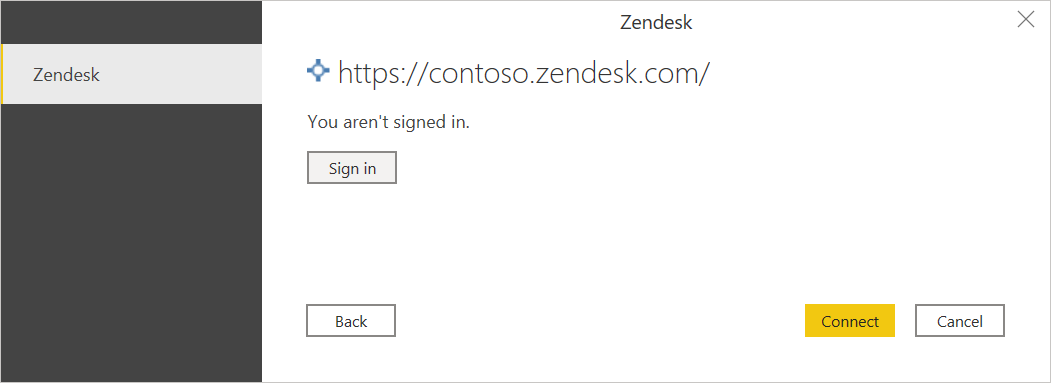
Na janela do Zendesk exibida, forneça suas credenciais para entrar na sua conta do Zendesk.
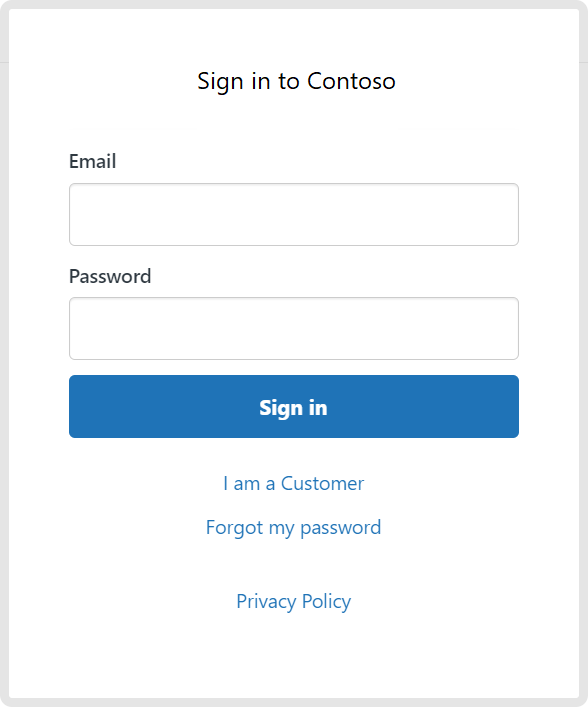
Selecione Iniciar sessão.
Depois de iniciar sessão com êxito, selecione Ligar.
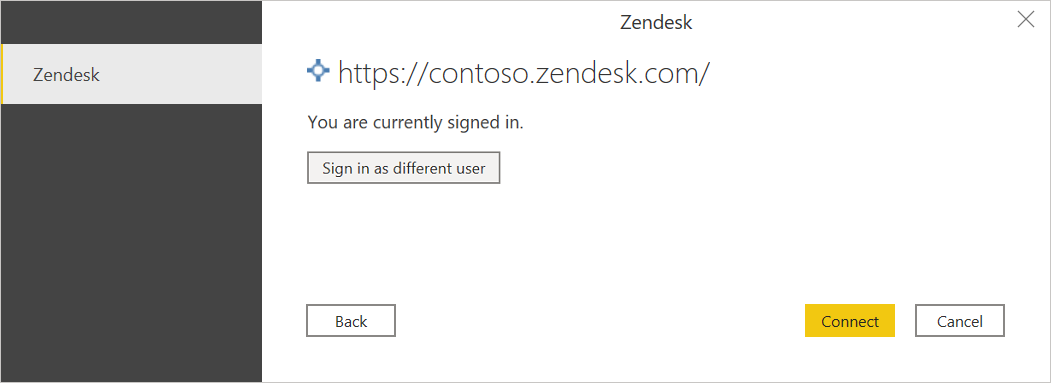
No Navegador, selecione as informações que pretende e, em seguida, selecione Carregar para carregar os dados ou Transformar Dados para continuar a transformar os dados no Power Query Editor.
Limitações e problemas
Você deve estar ciente das seguintes limitações e problemas associados ao acesso aos dados do Zendesk.
- O Zendesk retornará um status de erro 422 se a instância retornar mais de 1000 linhas.